Den här artikeln visar dig hur du förvandlar din Raspberry Pi till ett virtuellt privat nätverk Hamachi .
Förvandla Raspberry Pi till ett virtuellt privat nätverk med Hamachi
Hamachi kräver inga konfigurationsinställningar och det kan installeras på Raspberry Pi från följande steg:
Steg 1: Ladda ner Hamachi Deb Package på Raspberry Pi
Ladda först ner Hamachi deb-paket från tjänstemannen hemsida använda wget kommando:
$ wget https: // vpn.net / installatörer / logmein-hamachi_2.1.0.203- 1 _armhf.deb
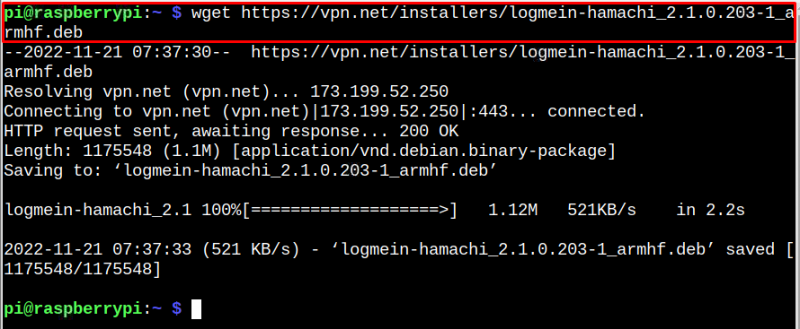
Steg 2: Installera Hamachi Deb Package på Raspberry Pi
Att installera Hamachi deb-paketet på Raspberry Pi, använd följande benägen kommando:
$ sudo benägen Installera . / logmein-hamachi_2.1.0.203- 1 _armhf.deb
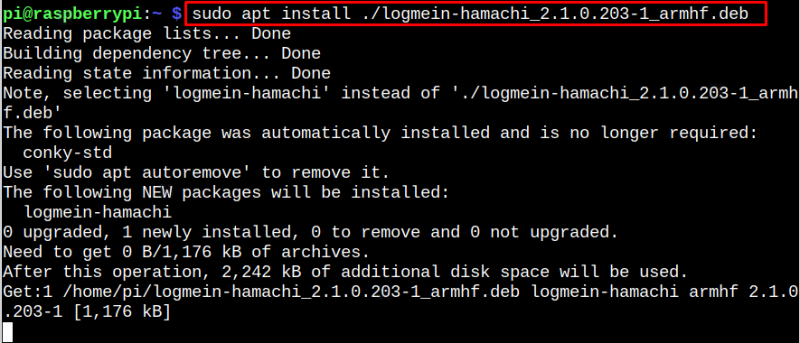
Steg 3: Bekräfta Hamachi-installationen
Att försäkra Hamachi har installerats kan du köra följande 'version' kommando:
$ hamachi --version
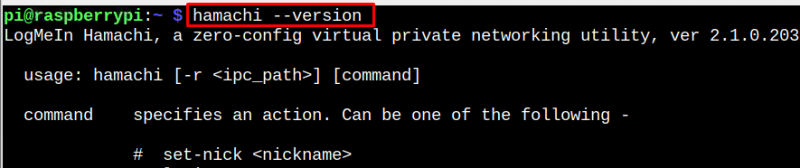
Steg 4: Logga in automatiskt på Hamachi
För att automatiskt logga in på Hamachi på Raspberry Pi, använd följande kommando:
$ sudo hamachi logga in 
Vänta tills du får en 'OK' meddelande som säkerställer att du har loggat in Hamachi på Raspberry Pi-systemet.
Steg 5: Skapa ett privat nätverk på Raspberry Pi med Hamachi
För att börja skapa ditt första virtuella privata nätverk, följ nedanstående syntax:
$ sudo hamachi skapa < nätverksnamn > < Lösenord > Notera: Byta ut

Detta kommer att skapa ett virtuellt privat nätverk på ditt Raspberry Pi-system. För att se din nätverks-IP skapad genom Hamachi , kan du använda 'värdnamn -I' kommando:

Den markerade IP-adressen är den IP som skapas genom Hamachi och du kan använda denna IP-adress för att komma åt enheten på distans.
Lägg till en enhet i ditt virtuella privata nätverk
För att lägga till ett annat system till ditt virtuella privata nätverk måste du installera Hamachi applikation på systemet. I mitt fall lägger jag till min bärbara dator till Raspberry Pis nätverk och av denna anledning måste jag installera Hamachi för Windows genom detta hemsida.

Klicka på 'Kraft' knappen för att aktivera eller ställa in Hamachi .
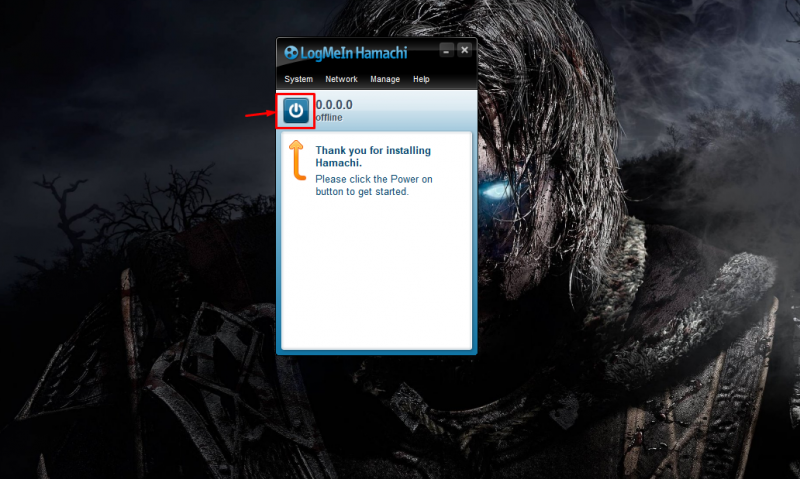
Anmäl dig till Hamachi eller logga in om du har ett konto.
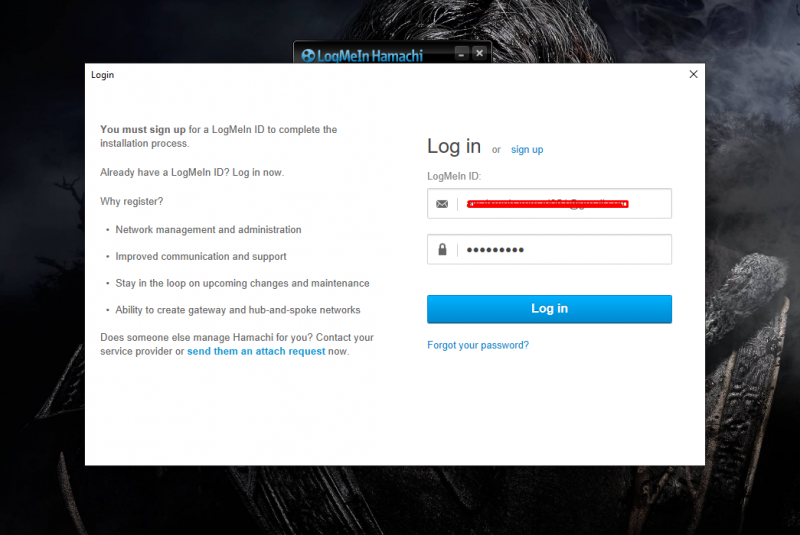
Klicka på 'Gå med i ett befintligt nätverk' alternativ.
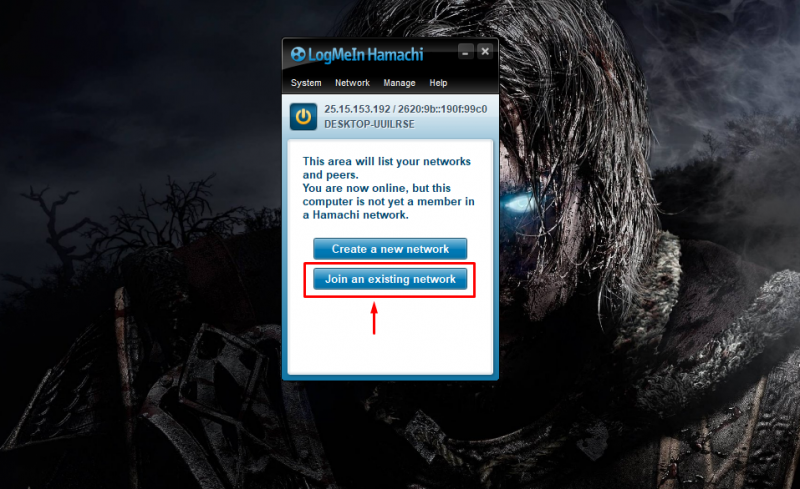
Skriv ner ditt Raspberry Pi Network ID och lösenord som du har skapat i Steg 5 och klicka på 'Ansluta sig' knappen för att logga in.
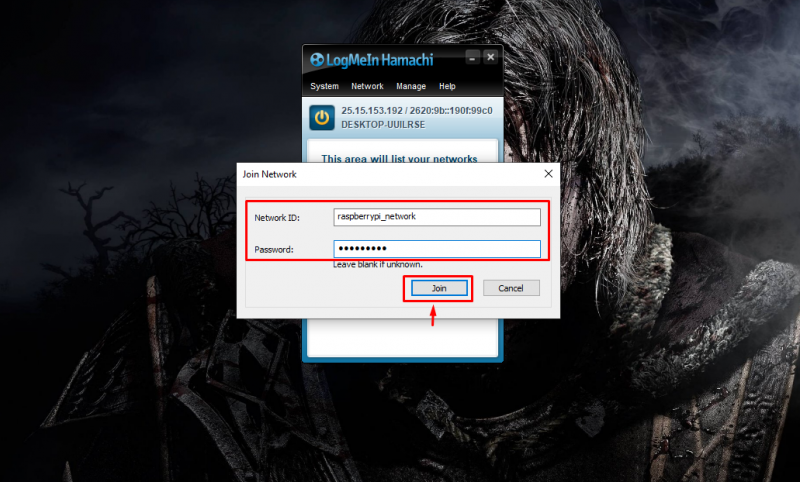
Detta lägger till det andra systemet till Raspberry Pi-nätverket.
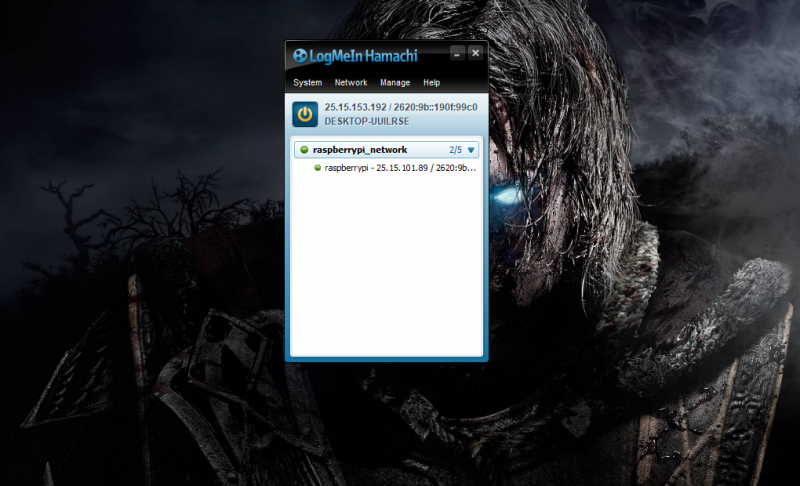
På så sätt kan du lägga till flera nätverk i ditt privata nätverk och börja dölja din riktiga identitet.
Slutsats
Hamachi är en plattform som låter Raspberry Pi-användare skapa ett virtuellt privat nätverk och dölja enhetens verkliga identitet. Du kan installera det här verktyget från Debian-paketet och efter installationen kan du automatiskt logga in på Hamachi , skapa ett virtuellt nätverk och ange ett lösenord för att skydda ditt nätverk. Senare kan du använda det virtuella nätverkets autentiseringsuppgifter för att lägga till andra enheter till ditt nätverk.